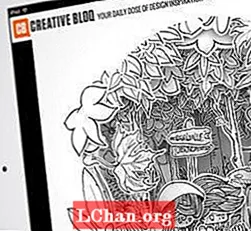Задаволены
- 01. Выкарыстоўвайце 32-бітны колер
- 02. Знайдзіце эфекты, гатовыя да ключавых кадраў
- 03. Дадайце камеру
- 04. Папярэдне складзіце свае папярэднія камплекты
- 05. Выкарыстоўвайце стылі слаёў
- 06. Хутка заменіце актывы
- 07. Скраб хутка
- 08. Эксперыментуйце з усталяваным матавым фільтрам
- 09. Выкарыстоўвайце бесперапынныя кадры
- 10. Выкарыстоўвайце фактуры
- Спадабалася гэта? Прачытайце гэтыя!
З з'яўленнем Creative Cloud Adobe, дызайнеры, як ніколі, атрымліваюць доступ да After Effects.Мы сабралі 10 бліскучых саветаў для праграмнага забеспячэння для графікі руху ад экспертаў, якія выкарыстоўваюць яго штодня. Атрымлівайце асалоду!
Таксама чытайце:
- Асноўныя убудовы After Effects
- Дзіўныя падручнікі After Effects
- Як перайсці з Photoshop у After Effects
01. Выкарыстоўвайце 32-бітны колер

У звычайным 8-бітным рэжыме After Effects адсякае колеры, якія дасягаюць яркасці 100%, адкідваючы інфармацыю пра колер і пакідаючы вас плоскімі, выдзіманымі асноўнымі момантамі. Пераключыцеся ў 32-разрадны рэжым, націснуўшы Alt / Opt +, націснуўшы маркер глыбіні колеру кампазіцыі, і вашыя яркія моманты атрымаюць ярчэйшыя за 100%, захоўваючы каляровыя дадзеныя - неабходна для цудоўнага цвіцення і свячэння. 32-разрадны колер таксама дазваляе значна больш карэктаваць колер на здымку, не губляючы зыходныя дадзеныя, што робіць яго ідэальным для дасягнення моцнага, кінафільма ў вашых праектах.
02. Знайдзіце эфекты, гатовыя да ключавых кадраў
Зэканомце час на стварэнне пераходаў паміж кліпамі ўручную, карыстаючыся перадустаноўкамі анімацыі пераходу. Адкрыйце панэль "Эфекты і прэсеты", а затым адкрыйце стрэлку раскрыцця інфармацыі побач з "Анімацыя". У папцы Presets папка Transitions змяшчае шэраг гатовых для выкарыстання кадраў эфектаў для перацягвання на кадры.
03. Дадайце камеру
Калі вы размясцілі элементы ў 3D-прасторы і хочаце дасягнуць эфекту глыбіні рэзкасці альбо аніміраваць пункт гледжання ў гэтай 3D-прасторы, вы можаце зрабіць гэта, толькі дадаўшы ў кампазіцыю камеру. Выберыце Layer> New> Camera і пераканайцеся, што памятаеце сцяжок Уключыць глыбіню рэзкасці. Затым зменіце ўласцівасці камеры, каб змяніць DOF і боке.
04. Папярэдне складзіце свае папярэднія камплекты
Паспрабуйце загадзя скласці ўсе элементы праекта, якія, на вашу думку, могуць змяніць - няхай гэта будзе колер, форма, дызайн і гэтак далей. Такім чынам, вы можаце пазбегнуць кручэння ўсёй анімацыі вакол актыву рызыкі і звесці да мінімуму рызыку сапсаваць анімацыю, калі яна потым патрабуе замены - карысна для кліентаў, схільных перадумаць у апошнюю хвіліну.
05. Выкарыстоўвайце стылі слаёў

Многія карыстальнікі After Effects забываюць, што даступныя стылі слаёў. Падобна Photoshop, стылі пласта дазваляюць дадаваць шэраг эфектаў непасрэдна да пласта і адлюстроўваць іх як жывыя эфекты. Вы таксама можаце абразіць уласцівасці стылю, зрабіўшы іх ідэальнымі для хуткіх, агульных эфектаў, такіх як цені, ўнутраныя цені і абводкі. Доступ да стыляў слаёў, вылучыўшы пласт на панэлі часовай шкалы і выбраўшы «Слой»> «Стылі пласта», і выбіраеце з «Адкінуць цень», «Унутраны цень», «Знешняе свячэнне», «Унутранае свячэнне», «Фаска і рэльеф», «Атлас», «Накладанне колеру», «Градыентнае накладанне» або «Абводка».
06. Хутка заменіце актывы
Каб замяніць актыў на часовай шкале іншым, спачатку вылучыце актыў на часовай шкале, а затым вылучыце актыў у акне вашага праекта. Утрымлівайце Alt / Opt і перацягніце яго з акна праекта на часовую шкалу - адпусціце, і ён будзе заменены.
07. Скраб хутка
Просты савет - націснуць Shift + Page Down, каб перамясціць 10 кадраў наперад, альбо Shift + Page Up, каб перамясціць 10 кадраў назад. Гэта вельмі хуткі спосаб пракруціць вашу часовую шкалу, нічога не дакранаючыся. AE жахлівы - чым менш вы да яго дакранаецеся, тым больш выходзіце з яго. Будзьце далікатныя і цярплівыя, і вы атрымаеце тое, што хочаце.
08. Эксперыментуйце з усталяваным матавым фільтрам
Стварыце 32-разрадную кампазіцыю і дадайце тэкст. Дадайце цвёрдае цела над тэкставым пластом, а затым дадайце эфект фрактальнага шуму. Павялічце кантраснасць і паменшыце яркасць. Аніміруйце ўласцівасць Evolution з цягам часу, выкарыстоўваючы такі выраз, як час * 90 (які дасць вам поўную эвалюцыю кожныя чатыры секунды). Дадайце да цвёрдага пласта эфект Set Matte (Эфект> Канал> Set Matte) і абярыце тэкставы пласт у якасці зыходнага. Дадайце вертыкальнае хуткае размыццё, свячэнне і ўзроўні, а таксама правільны колер, каб стварыць дзіўныя развіваюцца эфекты.
09. Выкарыстоўвайце бесперапынныя кадры
Мэта любога аніматара - плаўная, плаўная анімацыя. Шмат хто проста будзе выкарыстоўваць ключавыя кадры Ease In / Out, якія могуць выклікаць перагібы і няроўнасці ў анімацыі з больш чым адным ключавым кадрам. Фокус заключаецца ў выкарыстанні бесперапынных ключавых кадраў. Ctrl / пстрыкніце правай кнопкай мышы на вашым ключавым кадры і выберыце Інтэрпаляцыя ключавых кадраў. У раздзеле "Часовая інтэрпаляцыя" выберыце "Безупынны Безье". Цяпер вы можаце лёгка выдаліць усе перагібы ў вашай анімацыі.
10. Выкарыстоўвайце фактуры

Выкарыстоўвайце тэкстуры і градыенты. Шматлікія пачаткоўцы дызайнеры руху проста анімуюць плоскімі формамі і тэкстам. Дадайце ў кампазіцыю тонкія градыенты і віньеткі з маскіраванымі цвёрдымі рэчывамі альбо эфектам Рампа, альбо выкарыстоўвайце фактуры з матавымі дарожкамі - альбо ў якасці дарожкі. Гэта можа значна палепшыць дызайн: гэта дадае цікавасць, дапамагае асобным элементам і факусуе погляд.
Спадабалася гэта? Прачытайце гэтыя!
- Лепшыя 3D-фільмы 2013 года
- Даведайцеся, што чакае дапоўненая рэальнасць
- Загрузіце бясплатныя тэкстуры: з высокім дазволам і гатовыя да выкарыстання зараз